时间:2020-06-03 17:37:12 来源:www.win7qijian.com 作者:系统玩家
win7系统从发布到现在已经好多年了,各种问题也得到了解决。但是今天还是有用户说出现了win7如何隐藏本地磁盘的问题,见过win7如何隐藏本地磁盘这样问题的用户其实不是很多,也就没有相关的解决经验。别着急,我们自己就可以处理掉win7如何隐藏本地磁盘的问题,小编先给大家说一下简单的措施:1、右键点击“计算机”然后选择管理;:2、打开管理界面后,点击“磁盘管理”,然后右键点击要隐藏的磁盘,选择“更改驱动器号和路径”就比较简单的处理它了。要是你还没有解决,那接下来就一起来看看具体的win7如何隐藏本地磁盘的详尽处理举措。
具体方法如下:
1、右键点击“计算机”然后选择管理;如图所示:
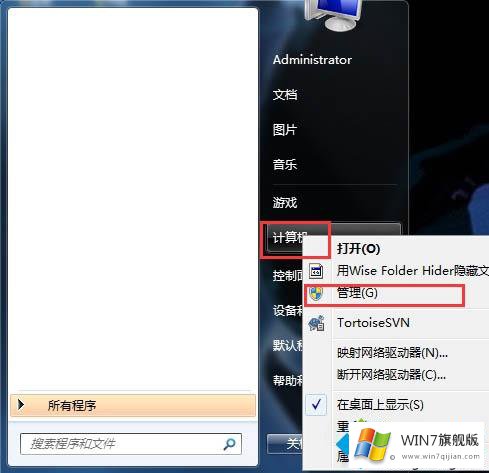
2、打开管理界面后,点击“磁盘管理”,然后右键点击要隐藏的磁盘,选择“更改驱动器号和路径”;如图所示:

3、这时会出现一个界面,点击“删除”按钮;如图所示:
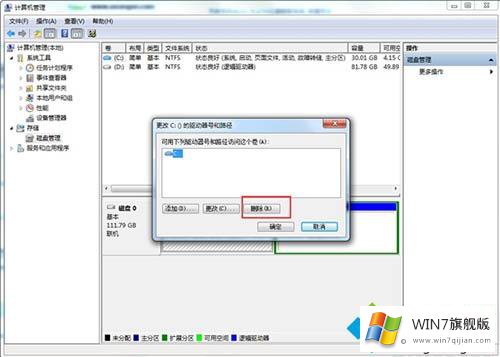
4、这时系统又会出现提示,因为没有驱动器号后,磁盘会被隐藏,所以你要是在该盘有程序,那么会就无法运行,确定没有后,按是;如图所示:
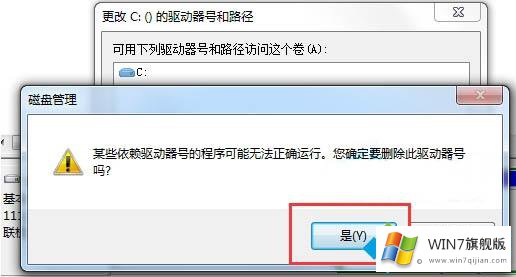
5、确定后,操作就完成了,再打开计算机,已经无法看到G盘,当然现在也不能往里面存文件,如果想要显示的话回到磁盘管理,重新为该磁盘指定一个盘符即可,不会损失文件!
关于win7如何隐藏本地磁盘的方法就为大家介绍到这里啦,有同样需要的用户可以按照上面的方法来操作哦。
关于win7如何隐藏本地磁盘的详尽处理举措就给大家说到这里了,解决方法很多种,如果你有更好的方法建议,可以给本站留言,谢谢大家。